14 veidi, kā samazināt ping un uzlabot tiešsaistes spēles
Miscellanea / / November 28, 2021
Tikai kaislīgi spēlētāji zina, ka jācīnās, lai iegūtu vislabāko spēļu pieredzi. No labāko monitoru iegādes ar augstu atsvaidzes intensitātes līdz jaunāko kontrolieru iegādei tas ir aprēķināts darbs. Bet vissvarīgākais apsvērums vienmērīgai spēlēšanai ir tīkla ping. Ja tiešsaistes spēles laikā saņemat augstu ping, iespējams, radīsies aizkave, kas var sabojāt jūsu spēli. Ir vairāki faktori, kas ietekmē ping ātrumu. Lasiet tālāk, lai uzzinātu dažus efektīvus veidus, kā samazināt ping.

Saturs
- 14 efektīvi veidi, kā samazināt jūsu Ping un uzlabot tiešsaistes spēles
- Iemesli, kāpēc jūsu Windows 10 datorā ir augsts ping
- 1. metode: pārbaudiet interneta savienojumu
- 2. metode: izveidojiet savienojumu, izmantojot Ethernet kabeli
- 3. metode: restartējiet maršrutētāju
- 4. metode: ierobežojiet Wi-Fi savienoto ierīču skaitu
- 5. metode: novietojiet datoru un maršrutētāju tuvāk
- 6. metode: iegādājieties jaunu Wi-Fi maršrutētāju
- 7. metode: apturiet/apturiet visas lejupielādes.
- 8. metode: aizveriet fona lietotnes
- 9. metode: spēlējiet tiešsaistes spēles vietējā serverī
- 10. metode: izmantojiet VPN, lai tiešsaistes spēlēs labotu High Ping.
- 11. metode. Spēlējiet spēles ar zemas kvalitātes grafiku
- 12. metode: atjauniniet grafikas un tīkla adaptera draiverus
- 13. metode: izmantojiet trešās puses programmatūru, lai pazeminātu jūsu Ping.
- 14. metode: iekļaujiet spēli baltajā sarakstā Windows ugunsmūrī vai pretvīrusu programmā
14 efektīvi veidi, kā samazināt jūsu Ping un uzlabot tiešsaistes spēles
Jums var rasties jautājums: kas ir ping? Kāpēc mans ping ir tik augsts? Ko man darīt? Atbildes uz visiem šiem jautājumiem atradīsit šajā rakstā.
Ping, pazīstams arī kā Tīkla latentums, ir laiks, kas nepieciešams datoram, lai nosūtītu signālus uz interneta serveriem un saņemtu signālus no tiem, ar kuriem mijiedarbojaties. Tiešsaistes spēļu gadījumā augsts ping nozīmē, ka laiks, kas datoram nepieciešams signālu nosūtīšanai un saņemšanai, ir ilgs. Tāpat, ja jums ir normāls vai zems ping, tas nozīmē, ka signālu saņemšanas un nosūtīšanas ātrums starp jūsu ierīci un spēles serveri ir ātrs un stabils. Acīmredzot ping ātrums var nopietni ietekmēt tiešsaistes spēles, ja signāli starp jūsu spēļu ierīci un spēļu serveri ir vāji, nestabili vai lēni sazinās viens ar otru.
Iemesli, kāpēc jūsu Windows 10 datorā ir augsts ping
Ir vairāki faktori, kas ietekmē ping ātrumu, daži no tiem:
- Nestabils interneta savienojums
- Problēmas ar interneta maršrutētāju
- Nepareiza ugunsmūra konfigurācija jūsu sistēmā
- Problēmas ar Windows savienojuma iestatījumiem
- Fonā darbojas vairākas vietnes
- Liels CPU lietojums, kā rezultātā ierīce pārmērīgi uzkarst
Mēs esam uzskaitījuši dažas metodes, kas ir izrādījušās noderīgas, lai samazinātu augstu ping tiešsaistes spēles laikā Windows 10 sistēmās.
1. metode: pārbaudiet interneta savienojumu
Ja jums ir nestabils vai slikts interneta savienojums, tiešsaistes spēļu laikā var rasties liels ping pārraides ātrums. Turklāt jūsu interneta ātrums ir netieši proporcionāls ping ātrumam, kas nozīmē, ka, ja jums ir lēns interneta savienojums, jūsu ping ātrums būs augsts. Jebkurā gadījumā liels ping ātrums galu galā izraisītu kavēšanos, spēles iesaldēšanu un spēles avāriju. Tāpēc, ja vēlaties samazināt ping,
- Pārliecinieties, vai jums ir a stabils interneta pieslēgums.
- Pārliecinieties, ka saņemat labs interneta ātrums palaižot a ātruma pārbaude tiešsaistē.
- Varat arī izvēlēties labāku Interneta plāns lai iegūtu lielāku ātrumu un lielāku datu ierobežojumu.
- Ja joprojām saņemat lēna ātruma internetu, sazinieties ar savu internetu operators.
2. metode: izveidojiet savienojumu, izmantojot Ethernet kabeli
Dažreiz, kad tiešsaistes spēles laikā saņemat augstu ping, iemesls tam ir Wi-Fi savienojums. Tīkla Ethernet kabeļa pievienošana tieši datoram, nevis Wi-Fi savienojuma izmantošana, var palīdzēt novērst augstu ping tiešsaistes spēlēs.
1. Pirmkārt, pārliecinieties, ka jums ir pietiekams Ethernet kabeļa garums i., pietiekami ilgi, lai sasniegtu datoru no maršrutētāja.
2. Tagad savienojiet viens gals savienojiet Ethernet kabeli ar maršrutētāja Ethernet portu un otrs gals datora Ethernet portam.

3. Tomēr ne visiem galddatoriem obligāti ir Ethernet porti. Šādos gadījumos varat instalēt Ethernet tīkla karte savā CPU un instalējiet tīkla kartes draiveris jūsu sistēmā.
Ja lietojat a klēpjdators, iespējams, jūsu klēpjdatoram ir iebūvēts Ethernet ports.
Lasi arī:Labot Ethernet nedarbojas operētājsistēmā Windows 10 [ATRISINĀTS]
3. metode: restartējiet maršrutētāju
Ja esat pārslēdzies uz Ethernet kabeli, bet joprojām nesaņemat optimālo ātrumu, restartējiet maršrutētāju, lai atsvaidzinātu lejupielādes ātrumu. Bieži vien maršrutētāja restartēšana palīdz novērst augstu ping tiešsaistes spēlēs. Vienkārši:
1. Atvienojiet maršrutētāja strāvas kabeli. Pagaidiet uz minūti pirms tevis iespraudiet to atpakaļ.
2. Nospiediet un turiet Ieslēgšanas poga no maršrutētāja, lai to ieslēgtu.
3. Alternatīvi nospiediet Atiestatīt pogu, kas atrodas uz maršrutētāja, lai to atiestatītu.

4. Atkārtoti savienojiet Pievienojiet tai spēļu ierīci, t.i., mobilo/klēpjdatoru/galddatoru, un pārbaudiet, vai tiešsaistes spēlēs saņemat zemāku ping.
4. metode: ierobežojiet Wi-Fi savienoto ierīču skaitu
Ja jums ir vairākas ierīces, piemēram, dators, mobilais tālrunis, klēpjdators, iPad u.c., kas ir savienotas ar Wi-Fi maršrutētāju jūsu mājā, iespējams, saskarsies ar augstu ping. Kopš joslas platuma sadalījums būs ierobežots spēlēšanai, tas radīs lielu ping ātrumu tiešsaistes spēlēs.
Kad tu jautā sev Kāpēc mans ping ir tik augsts, pirmā lieta, kas jums jāpārbauda, ir Wi-Fi maršrutētājam pievienoto ierīču skaits. Jo vairāk ierīču ir tam pievienotas, jo augstāku ping jūs saņemat tiešsaistes spēlēs. Tāpēc, lai samazinātu jūsu ping, atvienojiet visas pārējās ierīces izveidots savienojums ar jūsu Wi-Fi savienojumu, kas pašlaik netiek lietots.
5. metode: novietojiet datoru un maršrutētāju tuvāk
Ja izmantojat Wi-Fi savienojumu, lai piekļūtu internetam no ierīces, un tiešsaistes spēlē saņemat augstu ping, iespējams, ierīce un Wi-Fi maršrutētājs tiks turēti tālu. Lai novērstu šo problēmu, novietojiet tos vienu otrai tuvu.
1. Tā kā galddatora pārvietošana var būt sarežģīta salīdzinājumā ar klēpjdatoru, varat mēģināt to izdarīt pārvietojiet maršrutētāju tuvāk darbvirsmai.
2. Sienas un telpas starp maršrutētāju un darbvirsmu var darboties kā šķērslis, izraisot lielu ping ātrumu. Tāpēc vislabāk būtu, ja abas ierīces atrodas vienā telpā.

Lasi arī:Labošanas vietni nevar sasniegt, servera IP nevarēja atrast
6. metode: iegādājieties jaunu Wi-Fi maršrutētāju
Vai jūs jau kādu laiku izmantojat savu maršrutētāju?
Līdz ar tehnoloģiju attīstību, maršrutētāji var kļūt novecojuši, un tie rada augstu ping pārraides ātrumu ierobežotas interneta joslas platuma jaudas dēļ. Tātad, ja jums rodas jautājums, kāpēc mans ping ir tik augsts, iespējams, ka esat izmantojis savu maršrutētāju jau ilgu laiku un tas nav atjaunināts ar jūsu interneta savienojumu. Tāpēc jaunākā maršrutētāja iegūšana var palīdzēt samazināt ping tiešsaistes spēlēs. Lai pārbaudītu, vai maršrutētājs nav novecojis, un lai iegūtu jaunu, sazinieties ar interneta pakalpojumu sniedzēju.
Pēc aparatūras problēmu novēršanas apspriedīsim ar programmatūru saistītus risinājumus, lai novērstu augstu ping tiešsaistes spēlēs operētājsistēmā Windows 10 datorā. Šīm metodēm vajadzētu būt vienlīdz efektīviem veidiem, kā samazināt ping un uzlabot tiešsaistes spēles.
7. metode: apturiet/apturiet visas lejupielādes
Lejupielādējot kaut ko savā datorā, tiek patērēts liels interneta joslas platums, izraisot lielu ping tiešsaistes spēlēs. Tādējādi lejupielādes apturēšana vai apturēšana sistēmā ir viens no efektīvākajiem veidiem, kā samazināt ping tiešsaistes spēlēs. Lūk, kā jūs varat apturēt lejupielādi operētājsistēmas Windows 10 galddatorā/klēpjdatorā:
1. Atveriet Windows Iestatījumi un noklikšķiniet uz Atjaunināšana un drošība, kā parādīts.
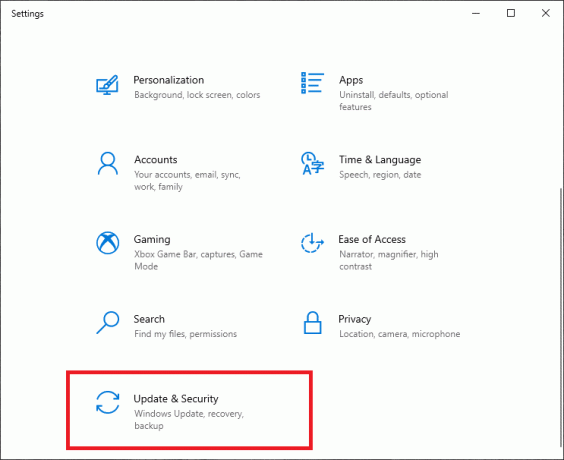
2. Klikšķiniet uz Pārtrauciet atjauninājumus uz 7 dienām opciju, kā iezīmēts.

3. Kad esat pabeidzis spēlēt spēles, vienkārši noklikšķiniet uz Atsākt atjauninājumus pogu, lai lejupielādētu un instalētu apturētos atjauninājumus.
Tas palīdzēs novirzīt interneta joslas platumu uz jūsu spēli, kas ne tikai samazinās jūsu ping, bet arī uzlabos tiešsaistes spēles veiktspēju.
8. metode: aizveriet fona lietotnes
Vietnes un programmas, kas darbojas fonā, izmanto jūsu RAM krātuve, procesora resursi un arī interneta joslas platums. Tas var izraisīt augstu ping, spēlējot tiešsaistes spēles. Ja jūsu centrālais procesors darbojas ar lielu slodzi vai gandrīz 100% un jūs spēlējat tiešsaistes spēles savā sistēmā, jūs noteikti saņemsit vāju ping ātrumu. Tāpēc, lai samazinātu ping un uzlabotu tiešsaistes spēles, aizveriet visas vietnes un programmas, kas darbojas fonā, kā paskaidrots tālāk:
1. Nospiediet Ctrl + Shift + Escatslēgas kopā, lai palaistu Uzdevumu pārvaldnieks.
2. Iekš Procesi cilnē atrodiet programmas, kuras vēlaties aizvērt.
3. Noklikšķiniet uz vēlamā uzdevums un pēc tam noklikšķiniet Beigt uzdevumu redzams ekrāna apakšā, lai to aizvērtu. Skaidrības labad skatiet attēlu zemāk.

4. Atkārtojiet 3. darbība lai atsevišķi aizvērtu vairākas programmas, kas darbojas fonā.
5. Pēc tam pārslēdzieties uz Performance cilni no augšas, lai pārbaudītu Procesors lietošana un atmiņa patēriņš, kā parādīts zemāk.

Ja minētās vērtības ir zemas, arī lielais ping bija jāsamazina. Ja nē, izmēģiniet nākamo labojumu.
Lasi arī:5 veidi, kā novērst High Ping operētājsistēmā Windows 10
9. metode: spēlējiet tiešsaistes spēles vietējā serverī
Lai nodrošinātu normālu ping tiešsaistes spēlē, labāk izvēlēties vietējo serveri. Pieņemsim, ka esat spēlētājs Indijā, bet spēlējat Eiropas serverī, tad jebkurā gadījumā jums būs jāsaskaras ar augstu ping. Tas ir tāpēc, ka ping ātrums Indijā būs mazāks nekā Eiropā. Tātad, lai novērstu augstu ping tiešsaistes spēlēs, jums vajadzētu izvēlieties vietējo serveri, t.i., serveris jūsu atrašanās vietas tuvumā.
Tomēr, ja vēlaties spēlēt citā serverī, vienmēr varat izmantot VPN programmatūru, kā paskaidrots nākamajā metodē.
10. metode: izmantojiet VPN, lai tiešsaistes spēlēs labotu High Ping
Ja vēlaties spēlēt citā spēļu serverī, bet ne vietējā serverī, neietekmējot ping ātrumu, varat izmantot VPN programmatūru. Spēlētāji dod priekšroku lietošanai VPN programmatūru, lai slēptu to patieso atrašanās vietu un uz spēlēt uz dažādiem spēļu serveriem. Lai to panāktu, varat lejupielādēt bezmaksas vai maksas VPN programmas.
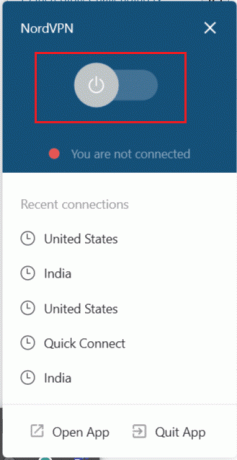
Mēs iesakām jūsu galddatoriem un klēpjdatoriem šādu VPN programmatūru:
- ProtonVPN
- Windscribe
- Hotspot vairoga bezmaksas VPN
- TunnelBear bezmaksas VPN
- NordVPN (30 dienu bezmaksas izmēģinājums)
- ExpressVPN (30 dienu bezmaksas izmēģinājums)
11. metode. Spēlējiet spēles ar zemas kvalitātes grafiku
Ja tiešsaistes spēlē saņemat lielu ping ātrumu, visticamāk, jums būs slikta spēļu pieredze. Ir vairāki faktori, kas ietekmē jūsu ping ātrumu, tostarp liels GPU lietojums. Spēlējot spēles ar augstas kvalitātes grafiku, jūs izmantosit daudzus datora resursus, kā rezultātā tiks sasniegts liels ping. Tādējādi jūs varat samazināt savas sistēmas vai spēles grafikas kvalitāti. Kā piemēru mēs esam izskaidrojuši Intel HD grafiskās kartes grafiskā ekrāna izšķirtspējas metodi:
1. Ar peles labo pogu noklikšķiniet uz tukšas vietas uz Darbvirsmas ekrāns lai palaistu Grafikas vadības panelis.
2. Klikšķiniet uz Displejs, kā parādīts.

3. Šeit, samaziniet spēles izšķirtspēju līdz gandrīz pusei no pašreizējās ekrāna izšķirtspējas.
Ja ekrāna izšķirtspēja ir 1366 x 768, mainiet to uz 1024 x 768 vai 800 x 600.
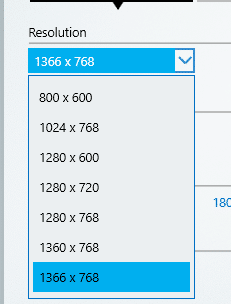
4. Alternatīvi dodieties uz Spēles grafikas iestatījumi un mainiet šīs konkrētās spēles iestatījumus.
Visbeidzot, restartējiet datoru un pārbaudiet, vai jūsu ping ir mazāks nekā iepriekš.
12. metode: atjauniniet grafikas un tīkla adaptera draiverus
Dažkārt, izmantojot novecojušu grafikas un tīkla adaptera draiveru versiju savā sistēmā, tiešsaistes spēlēs var tikt sasniegts augsts ehotestēšanas ātrums. Tāpēc ir svarīgi atjaunināt grafikas un tīkla adaptera draiverus uz jaunāko versiju, kā norādīts tālāk:
1. Noklikšķiniet uz Windows meklēšana josla, tips Ierīču pārvaldnieks, un atveriet to no meklēšanas rezultātiem.

2. Tagad veiciet dubultklikšķi uz Displejsadapteri lai to paplašinātu.
3. Ar peles labo pogu noklikšķiniet uz sava Grafikas draiveris un atlasiet Atjaunināt draiveri, kā attēlots.

4. Jūsu ekrānā parādīsies jauns logs. Šeit atlasiet Automātiski meklēt draiverus un ļauj lejupielādēt un instalēt atjauninājumu.

5. Pēc tam atrodiet un veiciet dubultklikšķi uz Tīkla adapteri.
6. Pēc 3. darbības Atjaunināt visus tīkla adapterus pa vienam.
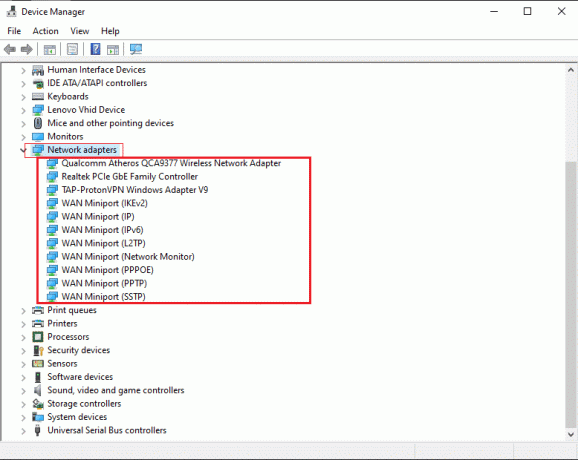
7. Kad visi draiveri ir atjaunināti, restartēt jūsu dators.
Atkārtoti palaidiet spēli, lai pārbaudītu, vai varējāt pazemināt ping.
13. metode: izmantojiet trešās puses programmatūru, lai pazeminātu jūsu Ping
Ja neviena no iepriekšminētajām metodēm nedarbojas, varat izmantot trešās puses programmatūru, lai samazinātu ping. Mūsdienās tirgū ir pieejamas vairākas programmas, kas ļauj samazināt ping un nodrošināt vienmērīgu spēļu pieredzi. Jūs varat viegli atrast gan maksas, gan bezmaksas Reduce Ping programmatūru. Tomēr bezmaksas tie nebūs tik efektīvi kā maksas. Tāpēc mēs iesakām Nogalināt ping un Steiga.
14. metode: iekļaujiet spēli baltajā sarakstā Windows ugunsmūrī vai pretvīrusu programmā
Ja saņemat augstu ping, viens no veidiem, kā to samazināt, ir pievienot spēli savam Windows ugunsmūrim vai citai sistēmā instalētai pretvīrusu programmatūrai. Šīs programmas pārrauga datu saziņu starp datoru un spēļu serveri, lai skenētu un atklātu iespējamos draudus. Tomēr tas var palielināt jūsu ping ātrumu, spēlējot tiešsaistes spēles. Tādējādi spēles iekļaušana baltajā sarakstā Windows ugunsmūrī vai pretvīrusu programmā nodrošinātu, ka dati pārsūtīšana apiet ugunsmūri un pretvīrusu lietojumprogrammu, kas savukārt novērsīs augstu ping tiešsaistē spēles. Lai spēli baltajā sarakstā iekļautu Windows ugunsmūrī, veiciet tālāk norādītās darbības.
1. Palaist Windows Defender ugunsmūris meklējot to sadaļā Windows meklēšana joslu, kā parādīts zemāk.

2. Klikšķiniet uz Atļaut lietotni vai līdzekli, izmantojot Windows Defender ugunsmūri no kreisā paneļa.

3. Klikšķiniet uz Mainīt iestatījumus nākamajā logā un atlasiet savu Spēle jāpievieno sarakstam Atļautās lietotnes.
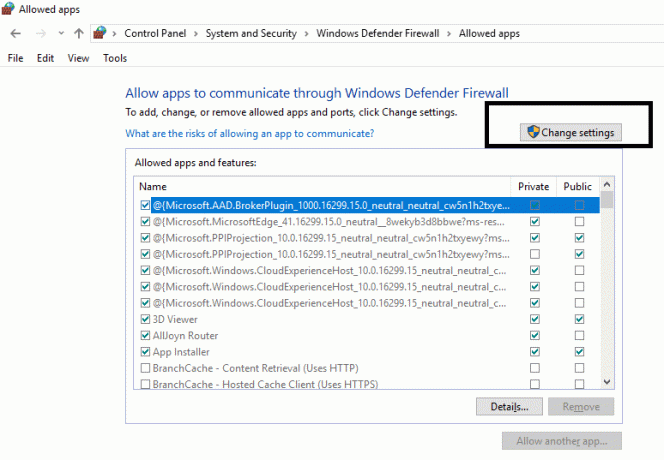
4. Ja izmantojat trešās puses antivīrusu, pievienojiet savu Spēle kā an Izņēmums uz Bloķēšanas saraksts. Iestatījumi un izvēlne atšķirsies atkarībā no pretvīrusu programmas, ko esat instalējis mūsu sistēmā. Tāpēc meklējiet līdzīgus iestatījumus un veiciet nepieciešamo.
Ieteicams:
- Kā salabot USB 2.0 10/100 Ethernet adapteri Nav atrasts draiveris Kļūda
- Kā izveidot Gmail kontu bez tālruņa numura verifikācijas
- Discord pārklājums nedarbojas. Veidi, kā to labot!
- Kā labot, es nevaru atzīmēt fotoattēlus ar Patīk pakalpojumā Instagram
Tātad, šīs bija dažas metodes, kuras varat izmantot labot augstu ping tiešsaistes spēlēs. Mēs ceram, ka mūsu ceļvedis bija noderīgs, un jūs varējāt samazināt ping, izmantojot Windows 10 datoru. Pastāstiet mums, kura metode jums bija piemērota. Ja jums ir kādi jautājumi / ieteikumi, informējiet mūs tālāk sniegtajos komentāros.



